Instalação do Soma Gestão Client
Tags: client; instalação; soma gestão- Link para Downloads: https://onedrive.live.com/?authkey=%21AD%2DHOfFLHdTIpsQ&id=DA8E1EC35F227E04%21559642&cid=DA8E1EC35F227E04
- Baixe os arquivos:
- Client32_12201_client.zip
- BDE520.rar
- Programas.rar
- Extraia os arquivos para "Downloads" em seu computador
- Com o atlaho recortar do teclado (ctrl+x), recorte a pasta "Programas" e cole em "Disco Local (C:)
- Abra a pasta "Client32_12201_client" e localize a pasta "client32" e abra a pasta
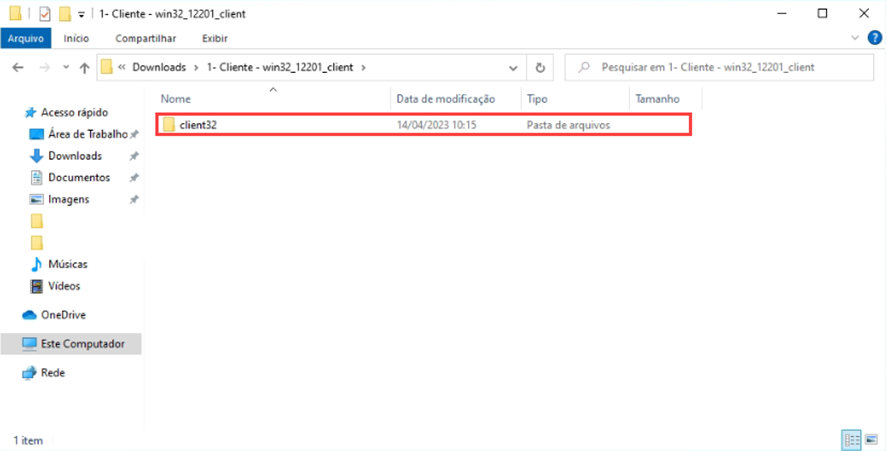
- Clique com o botão direito do mouse em setup e clique em “Executar como administrador”
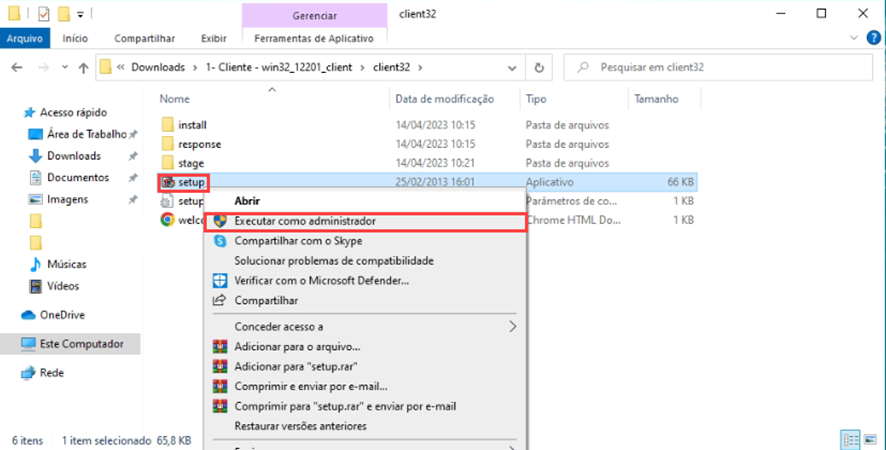
-
Selecione a opção “Administrador” e clique em próximo
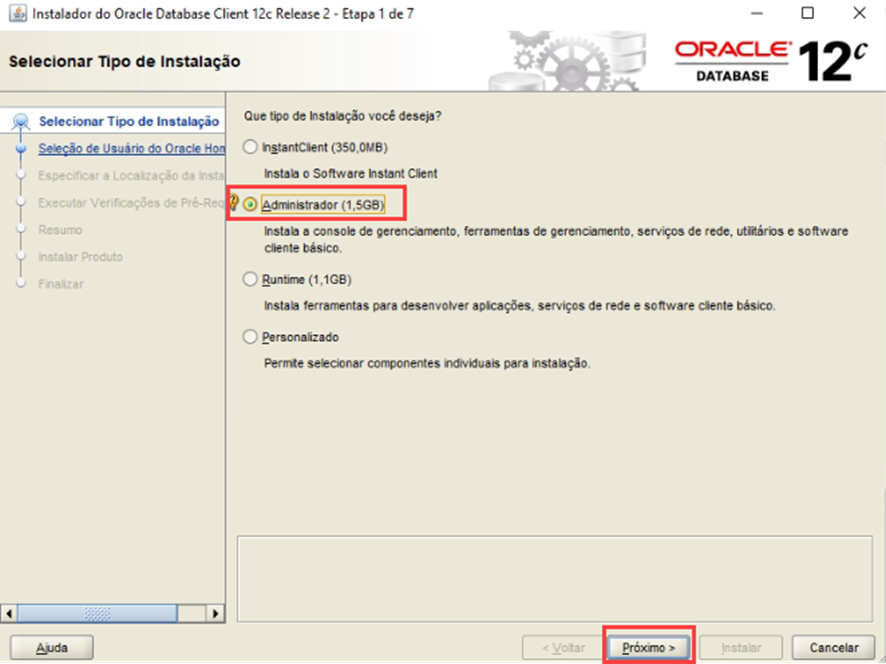
- Selecione “Usar Conta Incorporada do Windows”

- No campo “Oracle base” escreva “C:\Oracle”
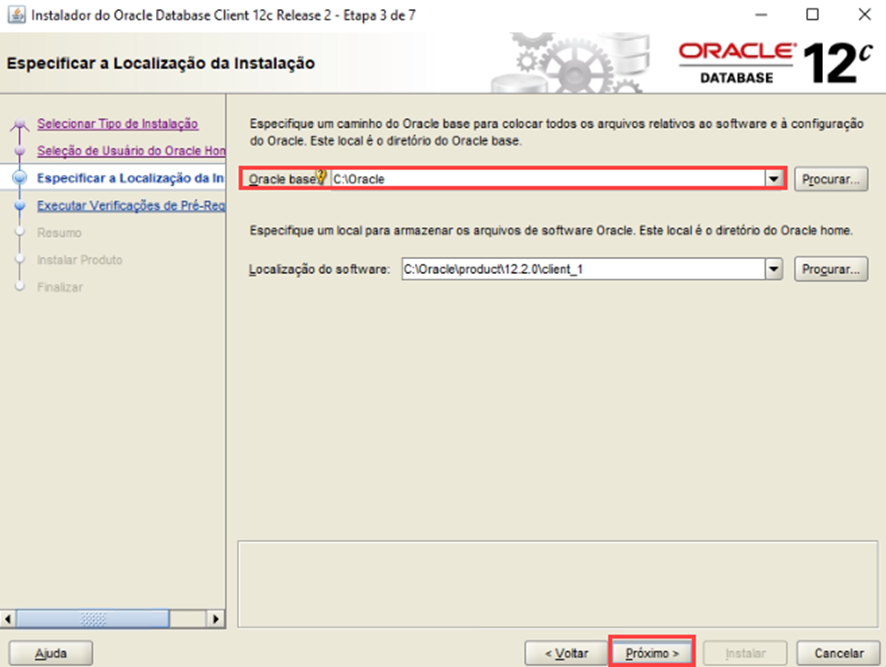
- Clique em "instalar"

- Clique em "fechar"

- Retorne a "Downloads" e abra a pasta "BDE520"


- Clique com o botão direito do mouse em “setup” e clique em “Executar como administrador”
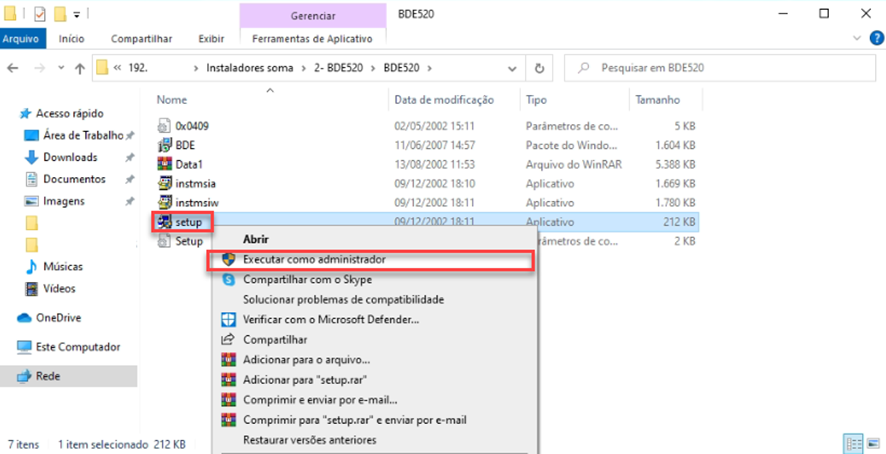
- Clique em avançar
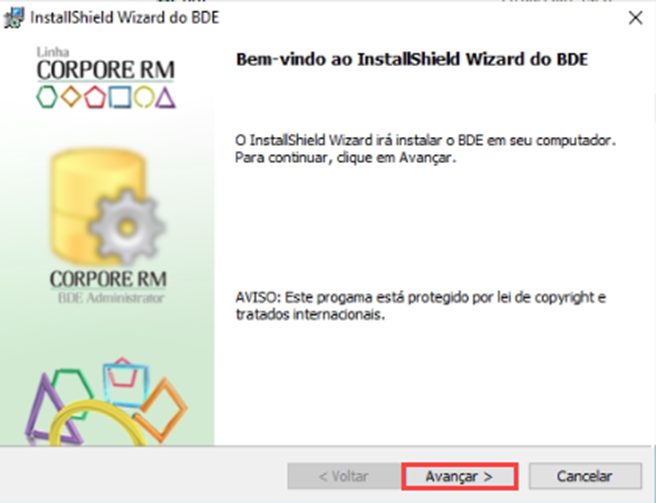
- Novamente

- Clique em "Concluir"

- Executar o “Assistente de configuração de rede” do cliente do Oracle, para gerar e configurar o TNSNAME.ORA
- No menu iniciar do Windows localize o “Oracle – OraClient19Home1_32bit” conforme mostra a image
- Clique com o botão direito do mouse em assistente de Configuração de rede > mais > executar como administrador

- Siga as intruções a baixo:
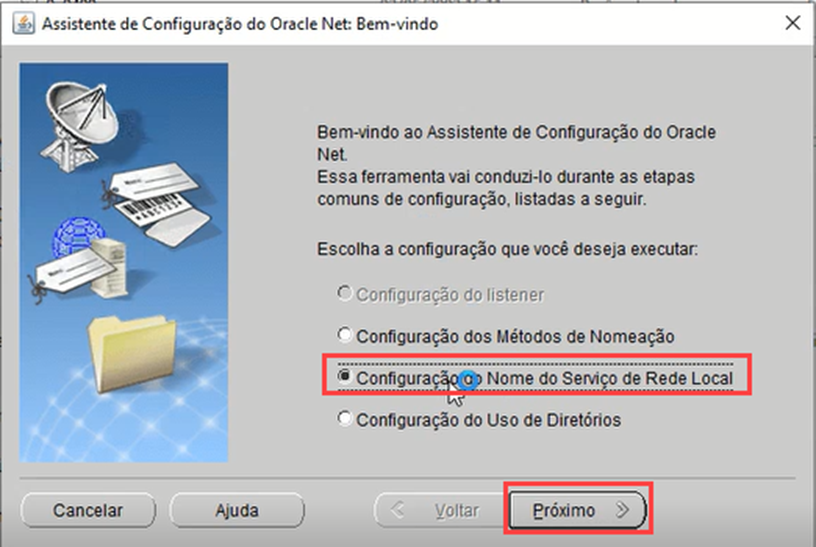



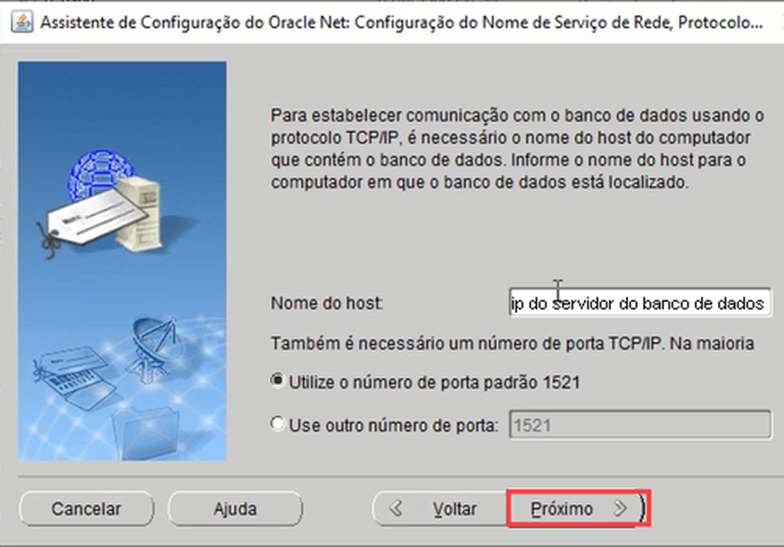


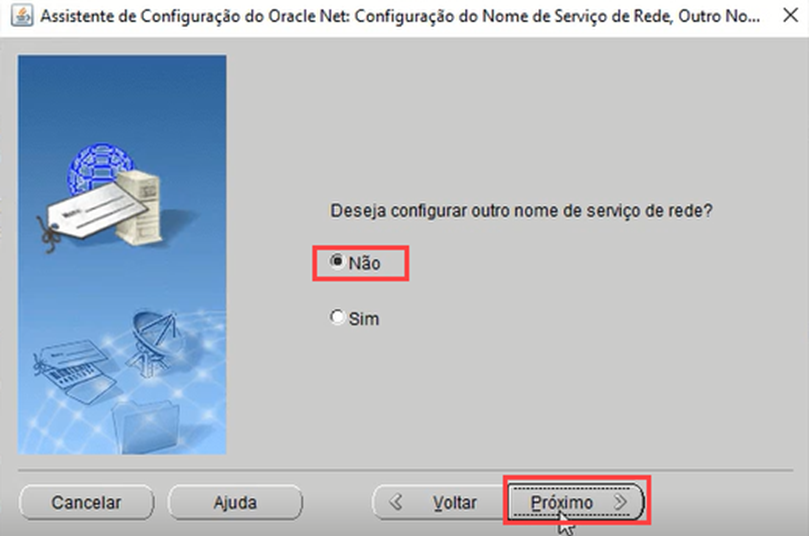
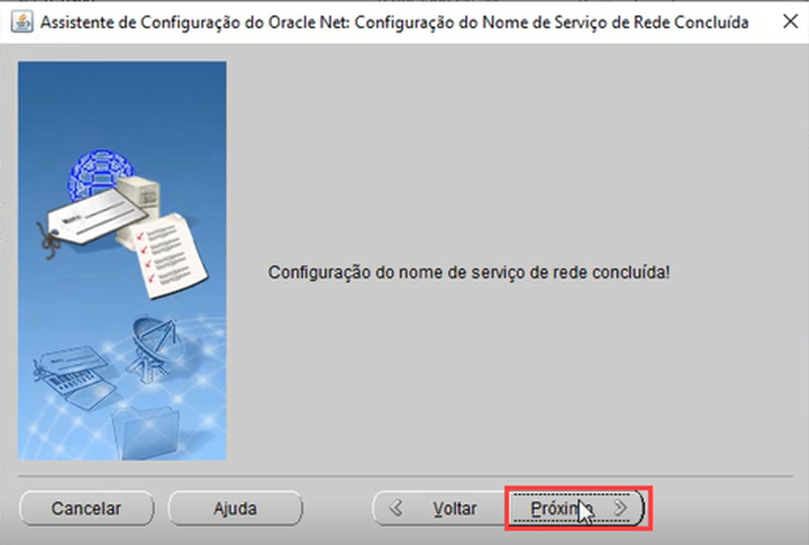

- Realizar configurações do BDE para conexão
- Acesse em seu computador o seguinte caminho no Explorador de Arquivos “C:\Arquivos de Programas (x86)\Common Files\Borland Shared\BDE” e execute como administrador o arquivo “bdeadmin.exe”

- Clique com o botão direito do mouse em "databaes" e depois clique em "New"

- Escolha aopção "ORACLE"
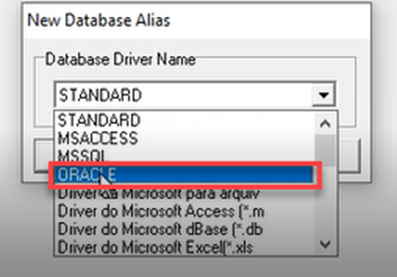
- Renomeie o novo arquivo para "oficina"
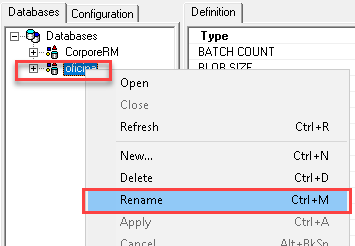
- Configure as propriedades
- Altere o campo “SERVER NAME” para ORCL
- Após alterar clique na 'seta' azul para salvar as alterações e em "OK" para confirmar
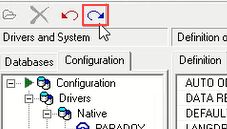
- Acesse a aba de Configurações e vá em “configuration>Drivers>Native>ORACLE”
- Altere o campo DDL32 para SQLORA32.DLL
- Altere o campo VENDOR INIT para OCI.DLL
- Altere o campo SERVER NAME para ORCL
- Após alterar clique na 'seta' azul para salvar as alterações e em "OK" para confirmar
- Agora acesse “System>INIT” e configure as propriedades
- Altere o valor do campo SHAREDMEMLOCATION para 5BDE
- Altere o valor do campo SHAREDMENSIZE para 4096
- Após alterar clique na 'seta' azul para salvar as alterações e em "OK" para confirmar
- Sua instalação do BDE já esta pronta
- Acesse a pasta “Programas” no “Disco Local (C)” e localize o executavél "oficina"

-
No seu diretório “Programas>Atualiza” clique com o botão direito do mouse no arquivo “Atualiza” e crie um atalho para área de trabalho do “Atualiza", renomeie o atalho para “Atualiza Soma”
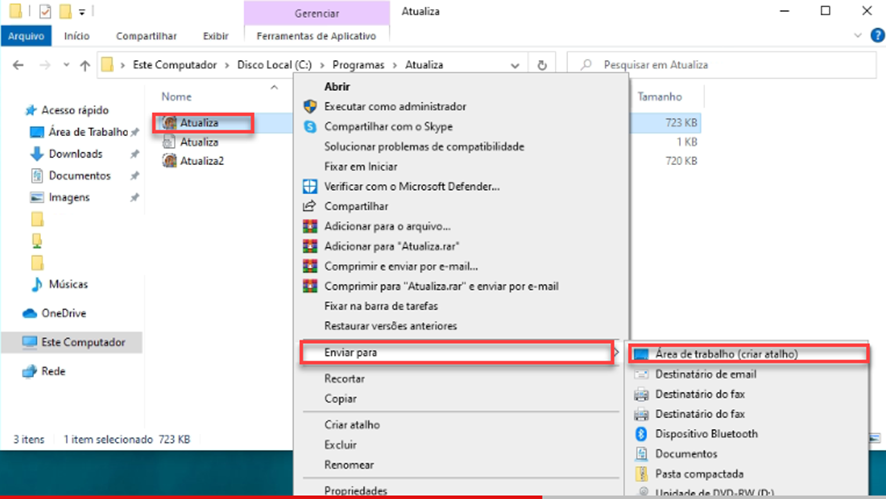
- Copie o atalho "Atualiza Soma" da área de trabalho
- Clique em "Win+R" e digite o comando "Shell:strtup"

- Cole o atalho “Atualiza Soma” dentro da pasta que abrir após o comando

- Execute o atalho "Atualiza Soma" e após ele fechar sozinho, você poderá utlizilar o Soma Gestão.
Outros Artigos
Nenhum artigo relacionado.